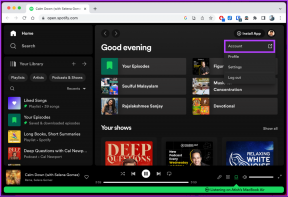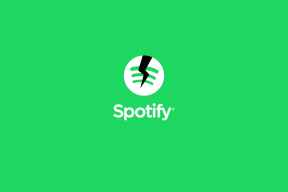Kā izdzēst sējuma vai diska nodalījumu operētājsistēmā Windows 10
Miscellanea / / November 28, 2021
Ja konkrētam diskam pietrūkst vietas, varat izdzēst savus svarīgos failus vai dzēst citu nodalījumu un pēc tam paplašināt disku ar svarīgiem failiem. Operētājsistēmā Windows 10 varat izmantot diska pārvaldību, lai dzēstu sējumu vai diska nodalījumu, izņemot sistēmas vai sāknēšanas sējumu.

Dzēšot sējuma vai diska nodalījumu, izmantojot diska pārvaldību, tas tiek pārveidots par nepiešķirtu vietu, ko pēc tam var izmantot, lai paplašinātu citu diska nodalījumu vai izveidotu jaunu nodalījumu. Tāpēc, netērējot laiku, apskatīsim, kā dzēst skaļuma vai diska nodalījumu operētājsistēmā Windows 10, izmantojot tālāk norādīto apmācību.
Saturs
- Kā izdzēst sējuma vai diska nodalījumu operētājsistēmā Windows 10
- 1. metode: diska pārvaldībā izdzēsiet skaļuma vai diska nodalījumu
- 2. metode: izdzēsiet sējuma vai diska nodalījumu komandu uzvednē
- 3. metode: izdzēsiet skaļuma vai diska nodalījumu programmā PowerShell
Kā izdzēst sējuma vai diska nodalījumu operētājsistēmā Windows 10
Pārliecinieties, ka izveidot atjaunošanas punktu tikai gadījumā, ja kaut kas noiet greizi.
1. metode: diska pārvaldībā izdzēsiet skaļuma vai diska nodalījumu
1. Nospiediet Windows taustiņu + X, pēc tam atlasiet Diska pārvaldība. Varat arī nospiest Windows taustiņu + R un pēc tam rakstīt diskmgmt.msc un nospiediet taustiņu Enter.

2. Ar peles labo pogu noklikšķiniet uz nodalījums vai apjoms vēlaties dzēst, pēc tam atlasiet Dzēst sējumu.
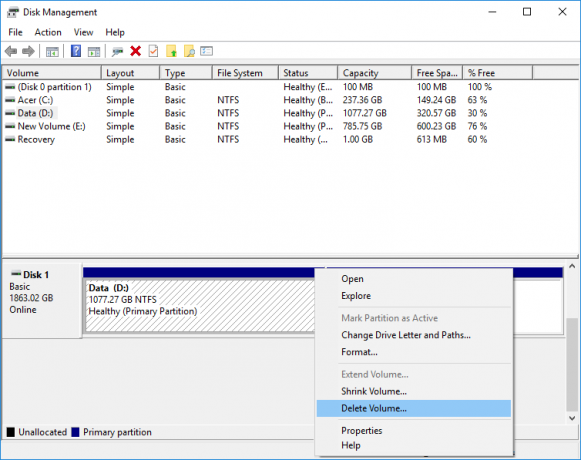
3. Klikšķiniet uz Jā, lai turpinātu vai apstipriniet savas darbības.
4. Kad nodalījums ir izdzēsts, tas tiks parādīts kā nepiešķirta vieta diskā.
5. Lai paplašinātu jebkuru citu nodalījumu, ar peles labo pogu noklikšķiniet uz tā un atlasiet Paplašināt skaļumu.

6. Lai izveidotu jaunu nodalījumu ar peles labo pogu noklikšķiniet uz šīs nepiešķirtās vietas un atlasiet Jauns vienkāršs sējums.
7. Norādiet skaļuma lielumu, pēc tam piešķiriet diska burtu un beidzot formatējiet disku.
8. Lai saglabātu izmaiņas, restartējiet datoru.
2. metode: izdzēsiet sējuma vai diska nodalījumu komandu uzvednē
1. Atveriet komandu uzvedni. Lietotājs var veikt šo darbību, meklējot "cmd" un pēc tam nospiediet taustiņu Enter.

2. Ievadiet šo komandu cmd un nospiediet taustiņu Enter:
diska daļa
saraksta apjoms
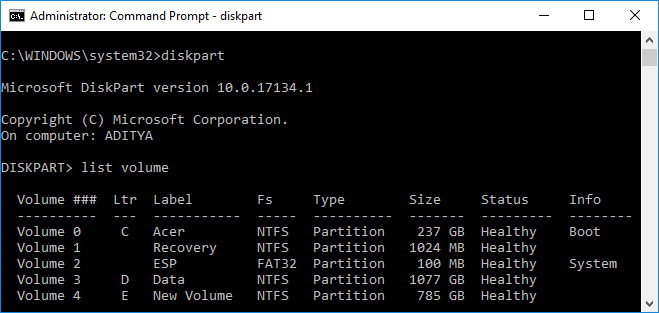
3. Tagad pārliecinieties pierakstiet tā diska burta sējuma numuru, kuru vēlaties dzēst.
4. Ierakstiet komandu un nospiediet Enter:
atlasiet skaļuma numuru

Piezīme: Aizstājiet numuru ar faktisko skaļuma numuru, ko atzīmējāt 3. darbībā.
5. Lai izdzēstu konkrēto sējumu, ierakstiet šo komandu un nospiediet taustiņu Enter:
dzēst skaļumu
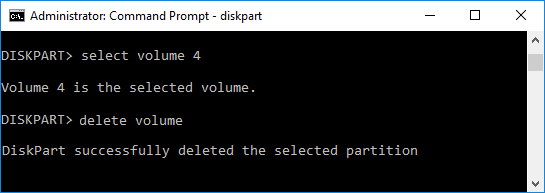
6. Tādējādi jūsu atlasītais sējums tiks dzēsts un pārvērsts par nepiešķirtu vietu.
7. Aizveriet komandu uzvedni un restartējiet datoru.
Tas ir Kā izdzēst sējuma vai diska nodalījumu operētājsistēmā Windows 10, izmantojot komandu uzvedni, bet, ja vēlaties, CMD vietā varat izmantot PowerShell.
3. metode: izdzēsiet skaļuma vai diska nodalījumu programmā PowerShell
1. Tips PowerShell Windows meklēšanā, pēc tam ar peles labo pogu noklikšķiniet uz PowerShell no meklēšanas rezultātiem un atlasiet Izpildīt kā administratoram.

2. Tagad ierakstiet šo komandu programmā PowerShell un nospiediet taustiņu Enter:
Get-Volume
3. Pierakstiet tā nodalījuma vai sējuma diska burtu, kuru vēlaties dzēst.
4. Lai izdzēstu sējumu vai nodalījumu, izmantojiet šo komandu:
Noņemt nodalījumu - diska burts “drive_letter”
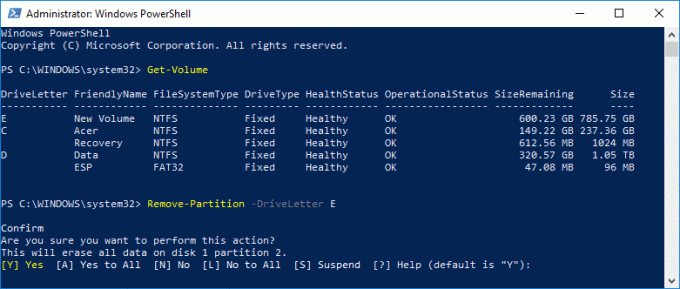
Piezīme: Nomainiet diska_burtu, ko atzīmējāt 3. darbībā.
5. Kad tiek prasīts, ierakstiet y lai apstiprinātu savas darbības.
6. Aizveriet visu un restartējiet datoru, lai saglabātu izmaiņas.
Ieteicams:
- Kā optimizēt un defragmentēt diskus operētājsistēmā Windows 10
- Atlikt funkciju un kvalitātes atjauninājumus operētājsistēmā Windows 10
- Kā mainīt datuma un laika formātus operētājsistēmā Windows 10
- Eksportējiet un importējiet noklusējuma lietotņu asociācijas operētājsistēmā Windows 10
To jūs esat veiksmīgi iemācījušies Kā izdzēst sējuma vai diska nodalījumu operētājsistēmā Windows 10 bet, ja jums joprojām ir kādi jautājumi par šo apmācību, uzdodiet tos komentāru sadaļā.